- Muchos usuarios de CCleaner reportaron el error Soporte de punto flotante R6002 no cargado cada vez que ejecutan la aplicación.
- Use una utilidad confiable que escanee y elimine el malware de su PC.
- Realice la restauración del sistema en modo seguro para devolver su sistema a un punto de restauración específico.
- También debe ejecutar la limpieza del registro de la PC siguiendo nuestra guía a continuación.
¿Estás recibiendo un error de CCleaner? Soporte de punto flotante R6002 no cargado cada vez que ejecuta la aplicación CCleaner? Esta publicación es para ti.
CCleaner es uno de los mejores software de utilidad para PC desarrollado por Piriform Ltd con varias herramientas, como limpiador de registro, desinstalador de programas, analizador de disco, buscador de duplicados, limpiador de disco y muchos más.
Sin embargo, los usuarios de Windows informaron que experimentaron el error CCleaner r6002 que bloquea la ventana activa del programa y genera bloqueos en la computadora. Mientras tanto, el motivo del error CCleaner r6002 puede deberse a los siguientes motivos:
- Infección por virus o malware
- Registro de Windows corrupto
- Programas piriformes intrusivos
- Instalación incompleta de CCleaner
Por lo tanto, Windows Report Team ha compilado las mejores soluciones para que resuelva el error CCleaner r6002.
Pasos para corregir el error CCleaner r6002
- Ejecute un análisis completo del sistema
- Realizar la limpieza del registro de la PC
- Realizar restauración del sistema
- Usar MalwareBytes
- Reinstalar CCleaner
- Ejecutar actualización de Windows
Solución 1: ejecute un análisis completo del sistema
Los virus y el malware pueden causar el error de CCleaner “R6002 soporte de punto flotante no cargado”. Por lo tanto, ejecute un análisis completo del sistema en su PC para eliminar todos los posibles virus corruptos. Hay varios software antivirus de terceros que puede usar.
También puede usar el antivirus integrado de Windows, Windows Defender. Aquí se explica cómo ejecutar un análisis completo del sistema en Windows 10 Creators Update:
- Vaya a Inicio > escriba ‘defender’ > haga doble clic en Windows Defender para iniciar la herramienta.
- En el panel de la izquierda, seleccione el icono de escudo.
- En la nueva ventana, haga clic en la opción “Análisis avanzado”.
- Marque la opción de análisis completo para iniciar un análisis de malware completo del sistema.
Alternativamente, le recomendamos encarecidamente que consulte algunos de los mejores programas antivirus para su PC con Windows y los instale en su computadora. Algunos programas antivirus de terceros, como guardia de toro, BitDefender, Malwarebytesetc son ideales para la eliminación de virus.
Solución 2: realice una limpieza del registro de la PC
Una de las principales causas del error CCleaner r6002 se debe a que falta un archivo del sistema o está dañado. Mientras tanto, System File Checker busca los archivos dañados o faltantes y los repara. Aquí le mostramos cómo ejecutar un escaneo SFC en su PC con Windows 10:
- Vaya a Inicio > escriba cmd > haga clic con el botón derecho en Símbolo del sistema > seleccione Ejecutar como administrador.
- Ahora, escriba el sfc /escanear ahora mando.
- Espere a que se complete el proceso de escaneo y luego reinicie su computadora. Todos los archivos corruptos serán reemplazados al reiniciar.
Sin embargo, si este método no evita el error r6002 de CCleaner, puede continuar con el siguiente método.
- RELACIONADO: REVISIÓN: error de CCleaner al abrir archivos para escribir
Solución 3: realizar la restauración del sistema
El modo seguro es un modo de diagnóstico en Windows que inicia su PC con solo los archivos y controladores básicos en ejecución.
Sin embargo, puede realizar la restauración del sistema en modo seguro para volver a un determinado punto de restauración en su sistema antes de que comenzara a experimentar el error CCleaner r6002. Así es como se hace esto:
- Apague su PC y vuelva a encenderla.
- Vaya a la opción “Ejecutar en modo seguro” y presione “Entrar”.
- Vaya a Inicio> Escriba “restauración del sistema” y luego presione “Enter”.
- Siga las indicaciones para volver a un determinado punto de restauración.
- Espere a que se complete el proceso y luego reinicie.
Nota: asegúrese de poder identificar la fecha del punto de restauración antes de que aparezca el mensaje de error. Además, la restauración del sistema no afecta ninguno de sus archivos, documentos y datos personales.
Solución 4: use MalwareBytes
Otro medio para reparar el error CCleaner r6002 es usar MalwarebytesAdwCleaner. Este programa es una utilidad gratuita que escaneará y eliminará malwares de su PC.
Aquí se explica cómo descargar, instalar y usar MalwarebytesAdwCleaner en su PC con Windows:
- Descarga MalwarebytesAdwCleaner aquí.
- Haga doble clic en el archivo exe de descarga y siga las instrucciones para completar la instalación.
- Después de la instalación, haga clic derecho en el icono de MalwarebytesAdwCleaner y luego seleccione “Ejecutar como administrador” para abrir el programa.
- En la pantalla de MalwarebytesAdwCleaner, haga clic en el botón “Escanear” para comenzar la operación de escaneo.
- Después del escaneo completo, haga clic en el botón “Limpiar”.
- Ahora, haga clic en “Aceptar” cuando se le solicite reiniciar su PC para completar la limpieza.
Nota: Otros programas destacados para la eliminación de malware incluyen CClimpiador, Desinstalador de IObity ZemanaAntiMalware.
- RELACIONADO: CCleaner no elimina el historial de Firefox [Fix]
Solución 5: reinstalar CCleaner
Algunos usuarios de Windows informaron que pudieron corregir el error r6002 de CCleaner simplemente reinstalando CCleaner. Para reinstalar CCleaner, debe desinstalarlo de Programas y características y luego instalarlo. Así es como se hace esto:
- Haga clic en el botón Inicio y luego en Panel de control.
- Haga clic en Programas y características, o Desinstalar un programa en la categoría Programas.
- En la lista de programas instalados, busque CCleaner.
- Haga clic en el botón Desinstalar que aparece en la parte superior de la lista de programas y siga las instrucciones para desinstalar CCleaner.
- Reinicie su PC después.
- Ahora, descargue CCleaner en el sitio web oficial
- Haga doble clic en el archivo ejecutable y siga las instrucciones para instalar CCleaner.
Además, puede considerar descargar Paquete redistribuible de Microsoft Visual C++ 2010 ; esto instala los componentes de tiempo de ejecución de las bibliotecas de Visual C++ necesarios para ejecutar aplicaciones como CCleaner desarrolladas con Visual C++ en una computadora.
Solución 6: Ejecute Windows Update
Microsoft lanza constantemente actualizaciones de Windows para mejorar la estabilidad del sistema y solucionar varios problemas y errores en su PC. Sin embargo, puede seguir estos pasos para actualizar su sistema operativo Windows:
- Vaya a Inicio> escriba “actualizar” en el cuadro de búsqueda y luego haga clic en “Actualización de Windows” para continuar.
- En la ventana de Windows Update, busque actualizaciones e instale las actualizaciones disponibles.
- Una vez completada la actualización, reinicie su PC con Windows.
¿Alguna de estas soluciones ayudó? Háganos saber en la sección de comentarios.

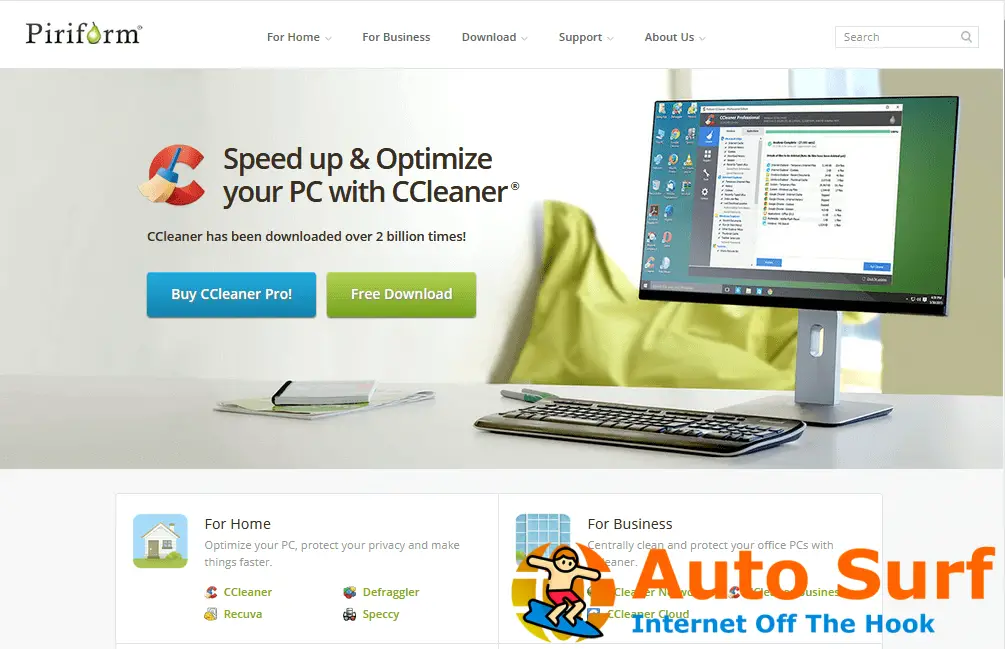
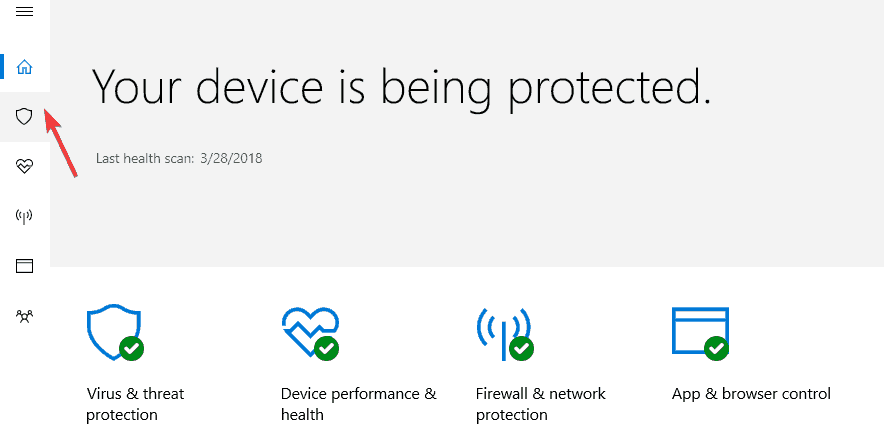
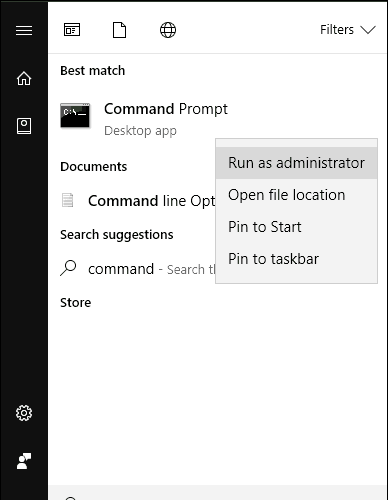
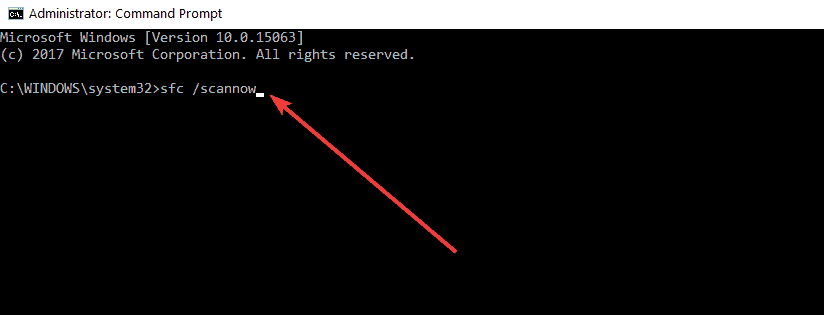
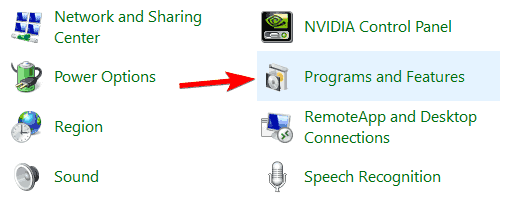
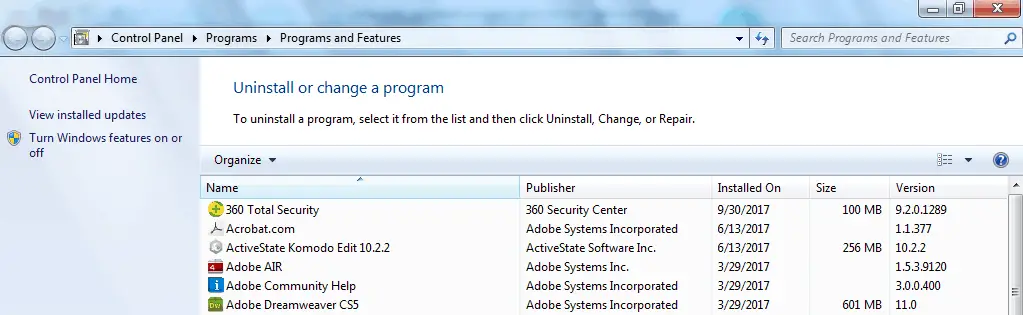
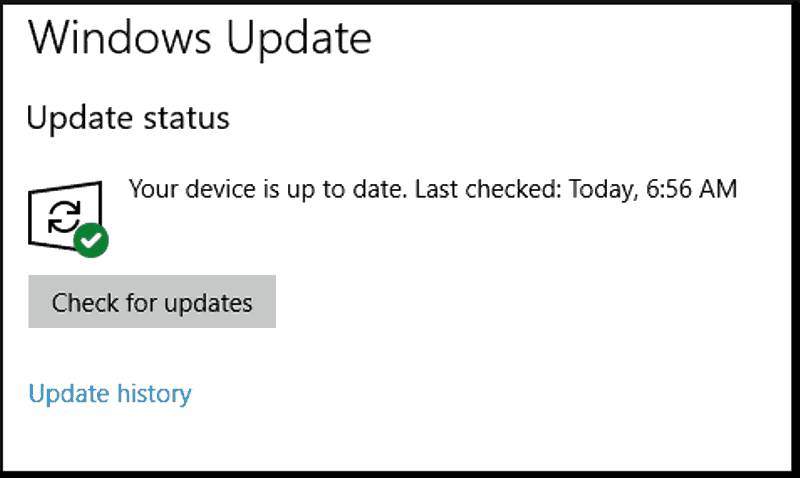


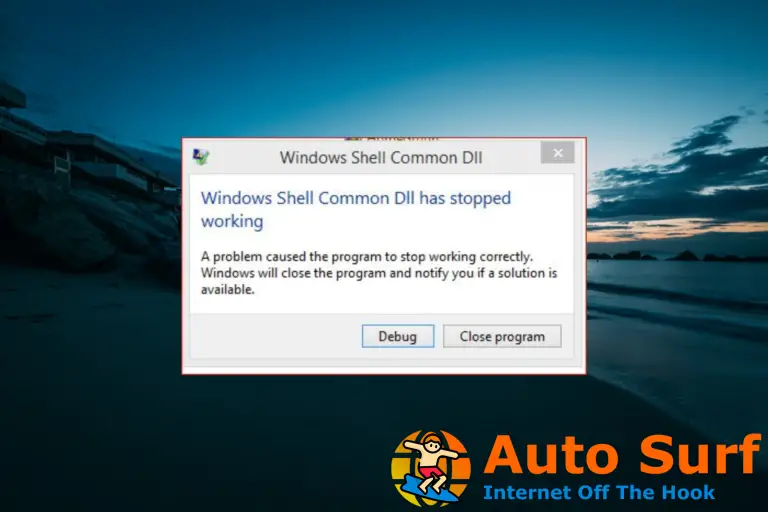

![El Centro de soluciones de HP no funciona [Flash error] El Centro de soluciones de HP no funciona [Flash error]](https://auto-surf.ro/wp-content/uploads/El-Centro-de-soluciones-de-HP-no-funciona-Flash-error-768x512.jpg?v=1644633824)

